Natron Mac官方版是款针对视频文件打造的合成工具。Natron Mac正式版界面布局是完全可自定义的,你可以把整个主窗口切割成若干个分块,每个分块都能嵌入若干个窗。并且Natron Mac还可以在任意数量的屏幕上分离图形用户界面,对用户的界面进行自定义媒体。
{mac2}
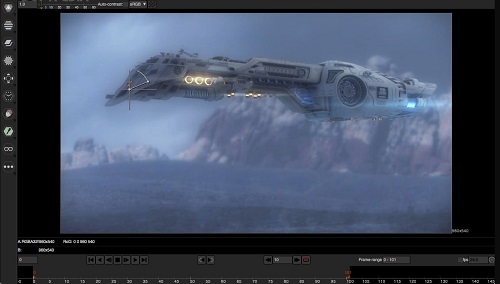
Natron Mac软件功能
1、全面的编辑工具
Natron 最好的一点是它捆绑了大量的可视化编辑功能。用户可以轻松调整饱和度、对比度、伽马、偏移、阴影、中间色调、高光等参数,以及执行基本的图像编辑任务,例如裁剪、调整大小、并应用降噪。
2、动画效果添加
Natron 集成 CurveEditor 工具,它使用户能够通过准确管理关键帧来制作视觉效果动画。NodeGraph 也值得一提,它可以帮助组织处理任务并更好地了解手头的项目。
3、图像格式支持
Natron 还支持各种图像文件格式,例如 EXR、DPX、TIFF、JPG、PNG 等等。如果 Natron 的功能集合不能满足需求,可以借助各种受支持的 OpenFX 插件轻松定制 Natron。
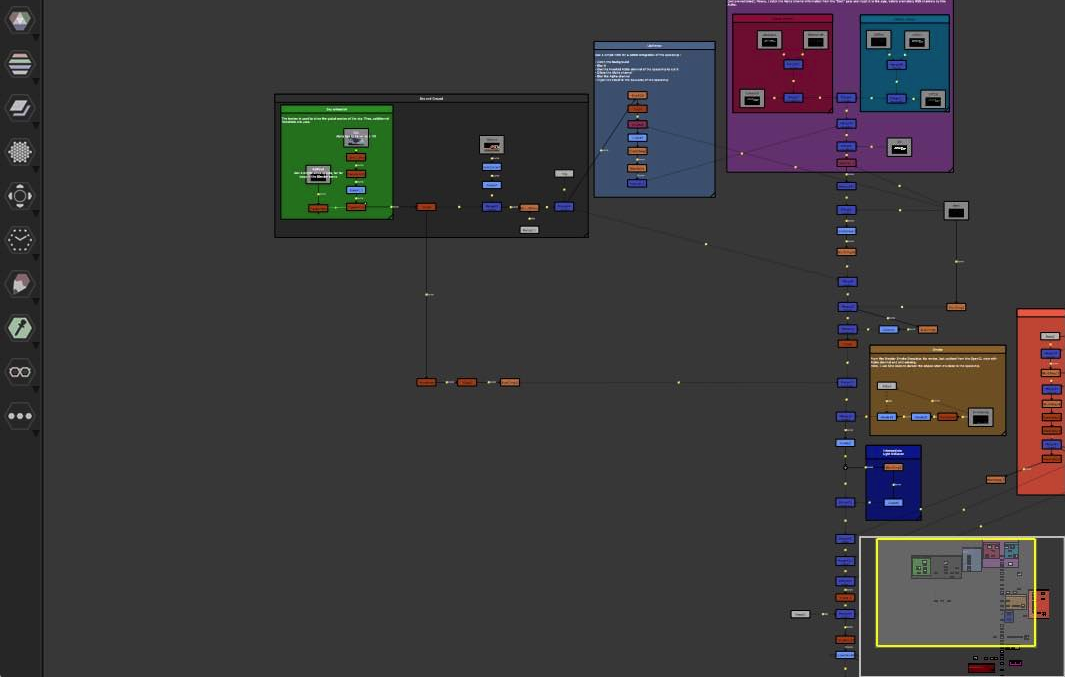
Natron Mac软件特性
1、直观的用户界面:Natron的目标不是通过提供直观和熟悉的用户界面来打破习惯。可以在任意数量的屏幕上分离图形用户界面。它支持MacOSX上的Retina屏幕。
2、性能:永不等待渲染任何东西,在Natron中,您所做的任何事情都可以通过优化的多线程渲染流水线和其对代理渲染的支持(即:渲染流水线可以在更低的分辨率下进行计算,渲染)。
3、多任务:Natron可以同时渲染多个图形,并充分利用CPU的100%计算能力。
4、网络渲染:Natron可以用作命令行工具,并可以集成到渲染场管理器(如Afanasy)中。
5、NatronRenderer:用于执行项目文件和python脚本的命令行工具。命令行版本可以在没有任何显示的计算机上从ssh执行。
6、快速和交互式查看器:即使对于非常大的图像尺寸(在27k x 30k图像上进行测试),也可以平滑准确地进行缩放/平移。
7、实时播放:由于其RAM /磁盘缓存技术,Natron提供实时播放功能。一旦渲染了一帧,即使对于较大的图像尺寸,也可以在瞬间再现。
8、硬件要求低: 您只需要一个x86 64位或32位处理器,至少3 GB的RAM和支持OpenGL 1.5+的图形卡以及一些扩展。
9、运动编辑:Natron提供了一种简单而有效的方法,通过非常准确和直观的曲线编辑器处理关键帧。您可以在动画曲线上设置表情,为对象创建简单而可信的动作。Natron还整合了一个功能齐全的dope-sheet,在时空中快速编辑剪辑和关键帧。
10、多视图工作流程: Natron通过将所有视图保留在同一个流中来节省时间。您可以随时使用OneView节点分隔视图。
11、Rotoscoping / Rotopainting:编辑你的口罩并为它们制作动画以处理复杂的镜头。
12、跟踪器节点: Natron中嵌入一个点跟踪器以跟踪多个点。Natron 2.1版本将包含来自Blender的Tracker。
13、预设:可以使用XML文件格式轻松导入/导出节点预设。
14、Python脚本: Natron通过其Python API提供了大部分功能。Natron嵌入了一个可用于定制应用程序的Python 2.7解释器。
15、多平面:在Natron中,所有从EXR读取的图层,TIFF或PSD都可以作为每个节点可以访问的平面。您也可以自由创建自己的自定义飞机。这允许更清晰的图形和更高效的工作。
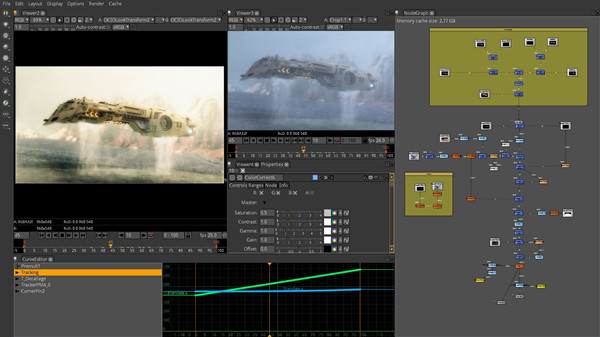
Natron Mac使用说明
Natron Mac版是一款高仿nuke的开源节点合成软件,基于OpenGL,用来做视频抠像和图像序列合成。Natron Mac版界面布局是完全可自定义的,你可以把整个主窗口切割成若干个分块,每个分块都能嵌入若干个窗口,在分块中嵌入的窗口以选项卡的形式显示,单击每个选项卡都能切换成对应的窗口显示在分块中。
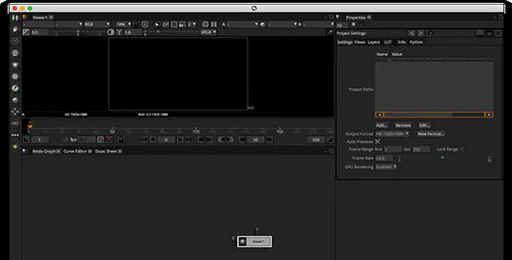
菜单栏:软件的主菜单
包含菜单:
File(文件)菜单,用来创建、打开和保存工程文件
Edit(编辑),这个菜单包含软件设置、撤销、重做三个命令,一般不会点击这个菜单,都是用快捷键来代替这里的操作
Layout(布局),这个菜单包含导入和导出和设置界面布局
Display(显示),这个菜单可以用来切换和设置预览窗口的属性
Render(渲染)这个菜单包含刷新视图和渲染输出的命令
Cache(缓存),包含清除缓存的命令(Clean cache)
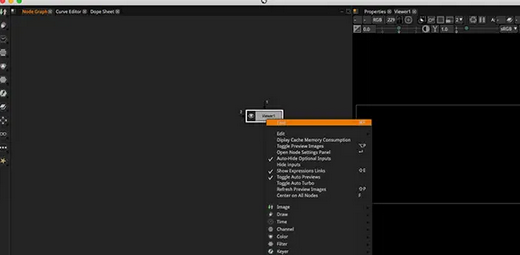
选项卡:选项卡可以用来切换视图
工具架:这个是用来创建节点的菜单栏,包含我们要用到的所有节点
预览窗口:是显示我们的预览视频用的窗口,分为上中下三部分:上面是视频设置;中间是预览视图;下面是显示属性和时间轴
节点编辑器:是编辑合成节点的窗口,可以用来选择和连接节点,我们的工作大部分都是在节点编辑器和属性编辑器中完成的
曲线编辑器:用来编辑动画曲线,以平面直角坐标系的方式显示对象参数和时间构成的函数
帧序列编辑器:用来设置导入的素材的帧范围和和关键帧
对象属性编辑器:用来编辑所选对象的属性
Natron Mac更新日志
1:全新界面,清爽,简单,高效
2:性能越来越好
华军小编推荐:
Natron Mac这款软件完全傻瓜式操作,超级简单,另外小编还推荐{recommendWords}等相关下载使用。







































